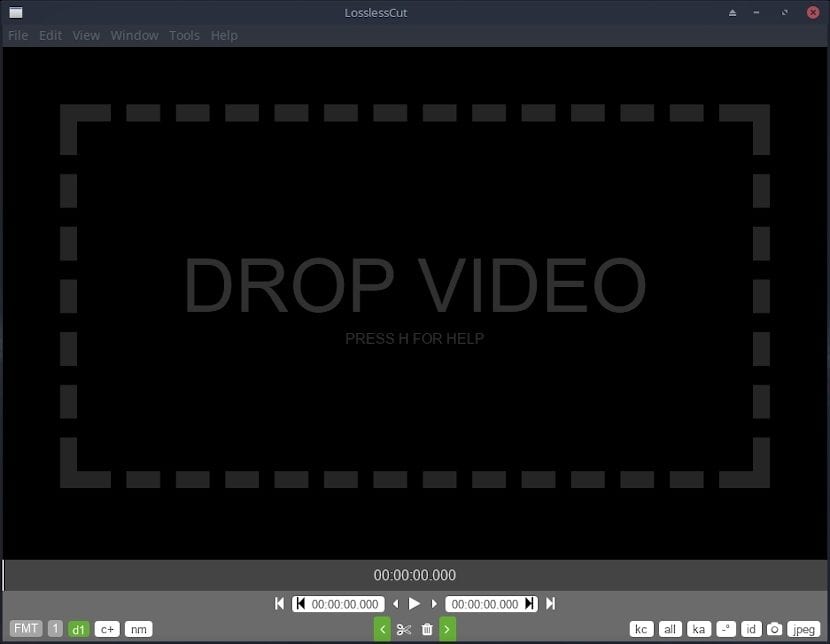
LosslessCut video editor: Nyní v nové verzi 2.3.0
Před něco více než rokem jsme na blogu mluvili o «LosslessCut», vynikající a jednoduchý, ale velmi praktický editor videa. Konkrétně na vstupu s názvem „LosslessCut: V Linuxu stříhejte videa velmi jednoduchým způsobem“. Tam, kde byla přezkoumána, stará verze té doby, kterou byla «versión 1.12.0».
Po roce už toho prošlo dost, a nyní se říká «Software Libre» jde o «versión 2.3.0». Díky čemuž se nahromadily až do aktuálního data, mnoho nových funkcí, skvělé změny rozhraní, opravy chyb a optimalizace aplikací.
«LosslessCut» je v podstatě jednoduchý a ultrarychlý nástroj pro různé platformy pro bezztrátové ořezávání video a zvukových souborů. Je ideální pro úsporu místa hrubým řezáním velkých video souborů pořízených z videokamery, GoPro, Drone a mnoha dalších záznamových zařízení.
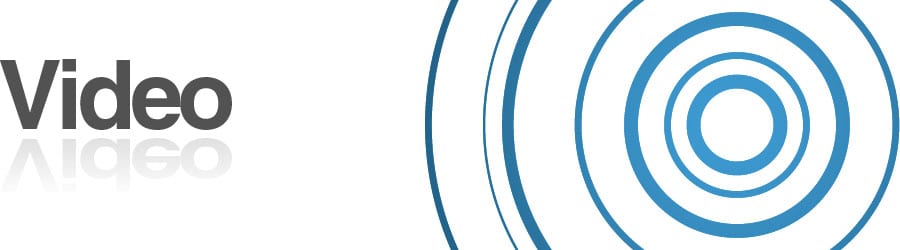
Kromě toho nám umožňuje rychle extrahovat dobré části našich videí a vyřadit z nich mnoho gigabajtů dat., aniž byste je museli pomalu překódovat, a proto v uvedeném procesu ztratili kvalitu. Je extrémně rychlý, protože vytváří téměř přímou kopii zpracovaného videa. Hodně z toho, protože to používá skvělý nástroj «Software Libre», zavolej «ffmpeg», dělat tvrdou práci.
Aktuální funkce
Podle vašeho Oficiální stránky, v angličtině, v současné době jsou jeho nejvýraznějšími vlastnostmi:
- Proveďte řez bez ztráty formátů nebo kvality ve zpracovaném videu a audiu.
- Dosáhněte opětovného sloučení segmentu videa bez ztráty.
- Umožňuje bezztrátové slučování libovolných souborů (se stejnými kodeky).
- Proveďte bezztrátovou extrakci všech datových toků ze souboru (video, zvuk, titulky, další).
- Pořizujte snímky videí v plném rozlišení ve formátu JPEG / PNG.
- Ručně zpracovejte vstupy bodů řezu video segmentů, které mají být zpracovány.
- Zahrňte více než 2 sekvence nebo odstraňte zvukovou stopu (volitelně).
- Použijte posun časového kódu.
- Změňte rotaci / orientaci metadat ve videích. Vynikající pro nesprávné otáčení videozáznamů z telefonu bez překódování videa.
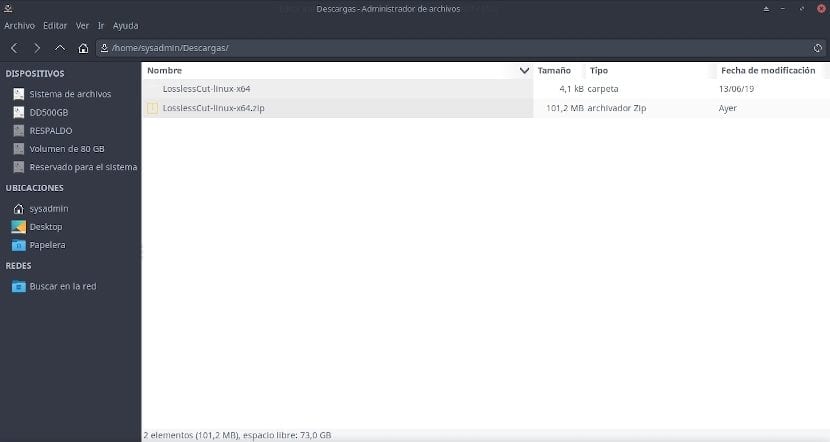
Podporované operační systémy
V současné době, «LosslessCut» podporuje následující operační systémy:
- MacOS
- Windows (64 / 32bit)
- Linux (64 / 32bitový)
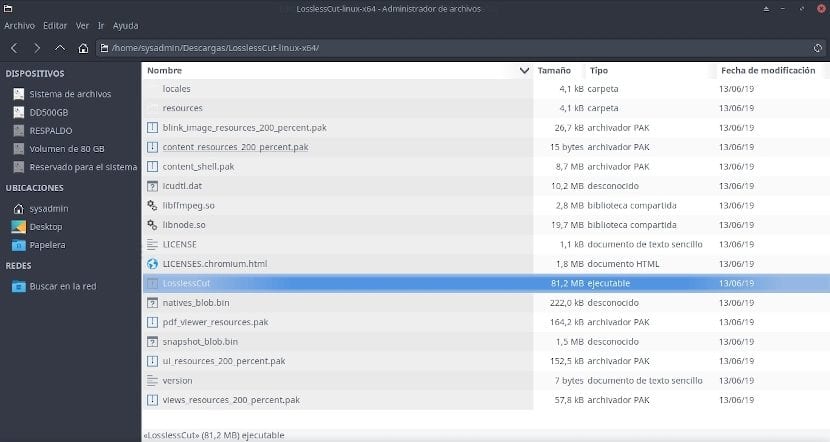
Stahování a instalace v systému Linux
Po stažení v sekci stahování na oficiálních stránkách na GitHub, v zásadě by měl být rozbalen a spuštěn pod jeho spustitelným souborem s názvem «LosslessCut».
Podporované formáty
Od té doby «LosslessCut» je založen na Chromu a používá přehrávač videa «HTML5», ne všechny formáty podporované ffmpeg budou podporovány přímo. Obecně by měly fungovat následující formáty / kodeky: «MP4, MOV, WebM, MKV, OGG, WAV, MP3, AAC, H264, Theora, VP8, VP9». Chcete-li tedy získat více informací o podporovaných formátech a kodecích, měli byste se podívat na zdroj dostupný na následujícím odkazu: Chrom: audio-video.
Nepodporované soubory lze remixovat (rychle) nebo kódovat (pomalu) do kompatibilního formátu / kodeku z nabídky Soubor. «LosslessCut» otevře vykreslenou verzi souboru v přehrávači. Řezací operace budou i nadále používat jako vstup původní soubor, takže se neztratí. To vám potenciálně umožňuje otevřít jakýkoli soubor, který je ffmpeg schopen dekódovat.
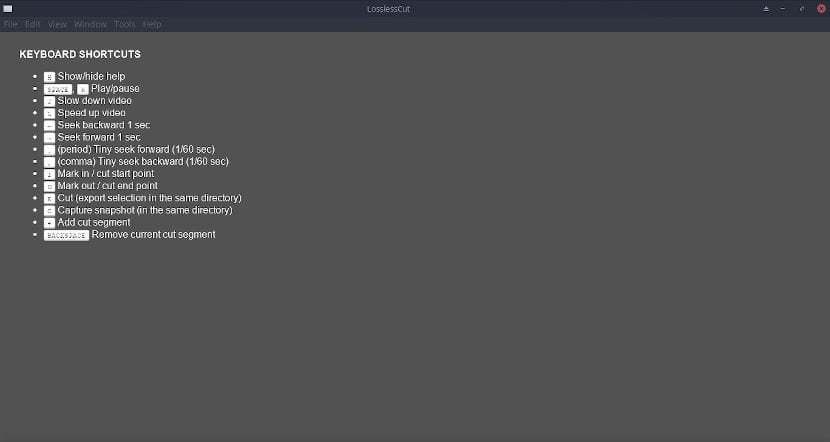
Klávesové zkratky a ovládání
V této nové verzi je rozhraní «LosslessCut» má jednoduchou a úplnou nabídku možností, ale tradiční klávesové zkratky zůstávají zachovány pomocí kterého lze provádět tradiční úpravy videa. Aktuální klávesové zkratky, které aplikace umožňuje, jsou:
- Klíč
«h»pro zobrazení nebo skrytí nabídky nápovědy. - Klíče
«CTRL+O»otevřete obrazovku nahrávání souborů. Můžete také přetáhnout video soubor do přehrávače a načíst jej. - Klíč
«SPACE»a / nebo«k»přehrávání / pozastavení videa. Pomocí ikon se můžete také vrátit zpět / vpřed«◀ ▶». - Klíče
«i»e«o»vyberte počáteční a koncový čas řezání řezného segmentu. U více než jednoho segmentu řezu je nutné stisknout klávesu.«+»nebo tlačítko nebo«c+»přidat další segment a pokračovat ve výběru dalších požadovaných segmentů. - Chcete-li po řezání sloučit všechny vybrané segmenty, musíte stisknout tlačítko
«nm»(unmerged) to change to«am»(automatické sloučení). To je užitečné pro stříhání určitých částí videa (výběr všeho kromě částí, které nejsou potřeba). - Chcete-li exportovat zpracované video do konkrétního adresáře, stiskněte tlačítko pro přizpůsobený výstupní adresář označený jako
«id». Ve výchozím nastavení je výstupní adresář zpracovaného videa stejný jako vstupní soubor. - Pokud chcete přepsat metadata orientace, stiskněte otočné tlačítko označené jako
«_°». - Chcete-li exportovat definovaný segment, musíte stisknout tlačítko identifikované na obrázku
«tijera»nebo klíč«e». - Chcete-li pořídit snímek (obrázek), musíte stisknout tlačítko označené jako obrázek
«cámara»nebo klíč«c». - Chcete-li odeslat původní soubor do koše, musíte stisknout tlačítko označené obrázkem souboru
«papelera».
Alternativy
- Avidemux
- vitcutter
- Zdarma Video Cutter

Závěr
Osobně doporučuji LosslessCut pro ty, kteří nejsou odborníky na úpravy videa. Nejen, že je snadné stáhnout a spustit, ale také se snadno používá na různých platformách operačního systému.
Vypadá to zajímavě. Podařilo se mi jej spustit poklepáním na složku, kterou stáhnete z webu. Ale aplikace není integrována do distribuční nabídky. Škoda Určitě ručně s aplikací jako alacarte nebo něco podobného, ale musíte to udělat ručně.
Zdravím Arazal. Jelikož je samočinně spustitelný, nelze jej integrovat do nabídky OS. Za to musí vytvořit jako AppImage. Což by bylo skvělé.